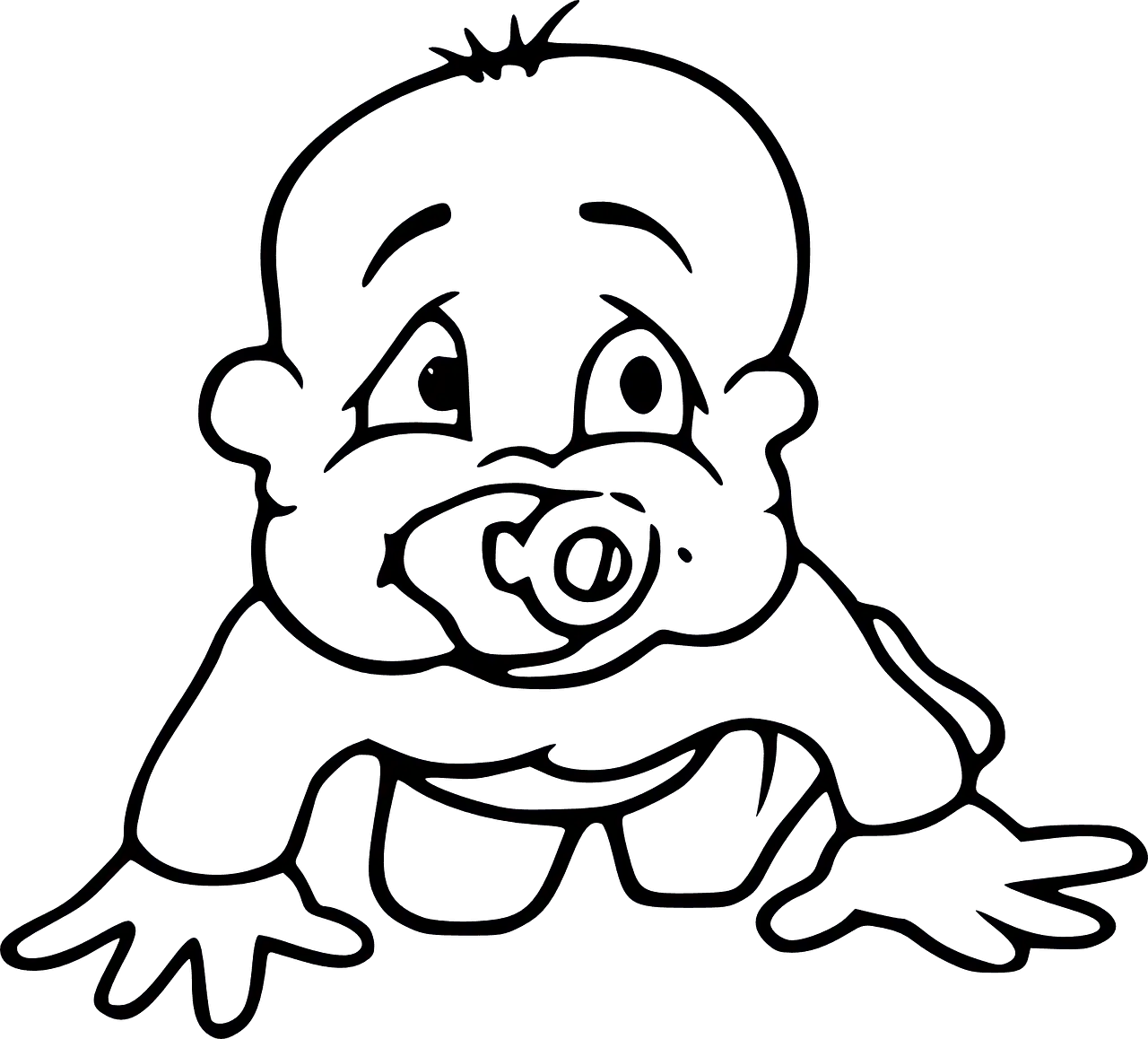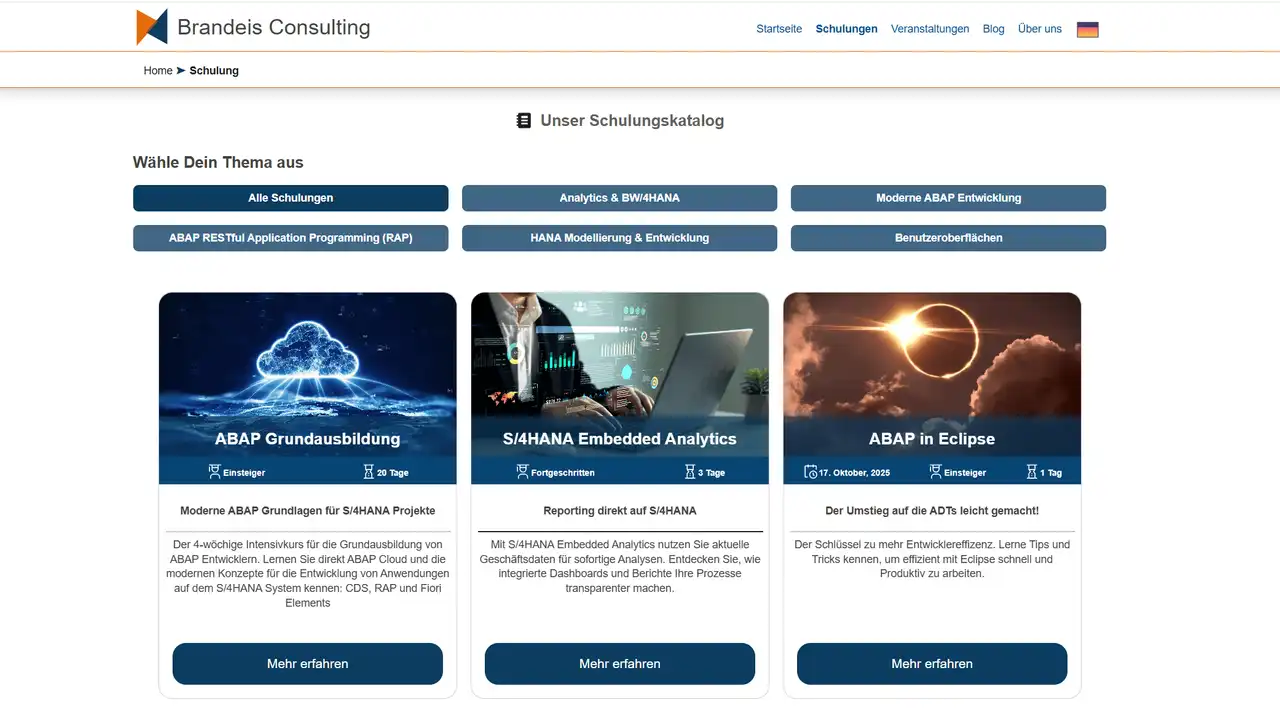Jeder, der ein BW/4HANA Entwicklersystem in der SAP Cloud Appliance Library betreibt, kennt das Problem: Wenn man vergisst, rechtzeitig die Lizenz einzuspielen (SAP Hinweis 1644792, SAP Doku), dann ist das System nicht mehr erreichbar und die Datenbank geht in den Lockdown Modus (SAP Hinweis 2678651).
Wenn man die HANA und den A4H Lizenzschlüssel rechtzeitig einspielt, ist das aber relativ kleines Problem und in 5 Minuten erledigt. Wichtig ist: Sowohl BW/4HANA als auch SAP HANA benötigen eine Lizenz. Leider ist in der Anleitung der SAP hierzu ein wichtiges Detail vergessen worden: Man muss sich auf der HANA mit der Systemdatenbank und nicht mit dem A4H Tenant verbinden. Häufig ist für die Systemdatenbank noch kein eigenes System in Eclipse angelegt. Das geht mit den folgenden Parametern:
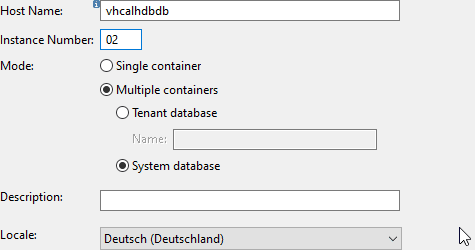
In dem Beispiel ist der Hostname in der etc/hosts Datei bereits auf die IP gemappt. Alternativ müsst Ihr die IP-Adresse nehmen.
In Eclipse mit der Systemdatenbank mit dem Benutzer SYSTEM verbinden
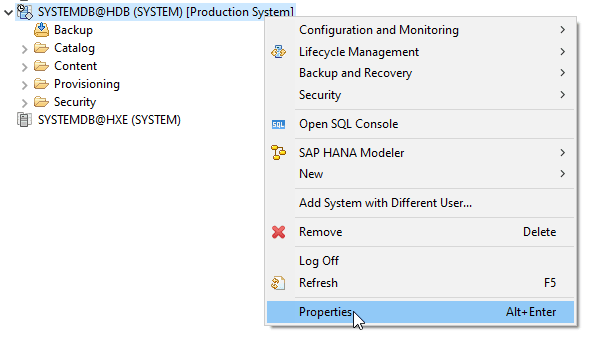
HANA Hardware Key kopieren
Unter den Properties im Bereich License den Hardware Key markieren und in die Zwischenablage legen:
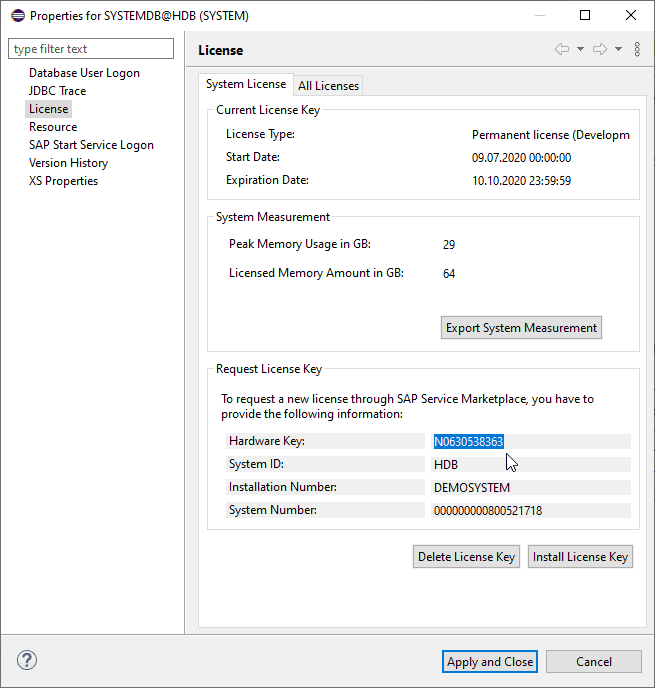
HANA Lizenzschlüssel generieren lassen
Auf der folgenden Website die notwendigen Informationen eintrage: https://go.support.sap.com/minisap/#/minisap
Für die HANA Lizenz unter dem BW/4HANA System müsst Ihr die Option
HDB - SAP HANA Platform Edition (64GB)
ankreuzen. Das kann sich aber ändern und die korrekte Bezeichnung sollte im "Getting Started Guide" für Eure Lösung stehen.
Alte HANA Lizenz Löschen und neue HANA Lizenz einspielen
Siehe Abbildung von Schritt 3.
Falls die Buttons "Delete License Key" und "Install License Key" ausgegraut und inaktiv sind, bitte noch mal prüfen, dass Ihr tatsächlich mit der Systemdatenbank verbunden seid!
Erst Löschen der Lizenz, dann die im vorigen Schritt runtergeladene Lizenz hochladen.
BW-Lizenz erneuern
Jetzt wird in die SAP GUI gewechselt. Dazu im SAP Logon mit dem Benutzer DDIC im Mandanten 000 anmelden mit dem Standardkennwort.1
Transaktion SLICENSE aufrufen
Und den "Active Hardware Key" in die Zwischenablage
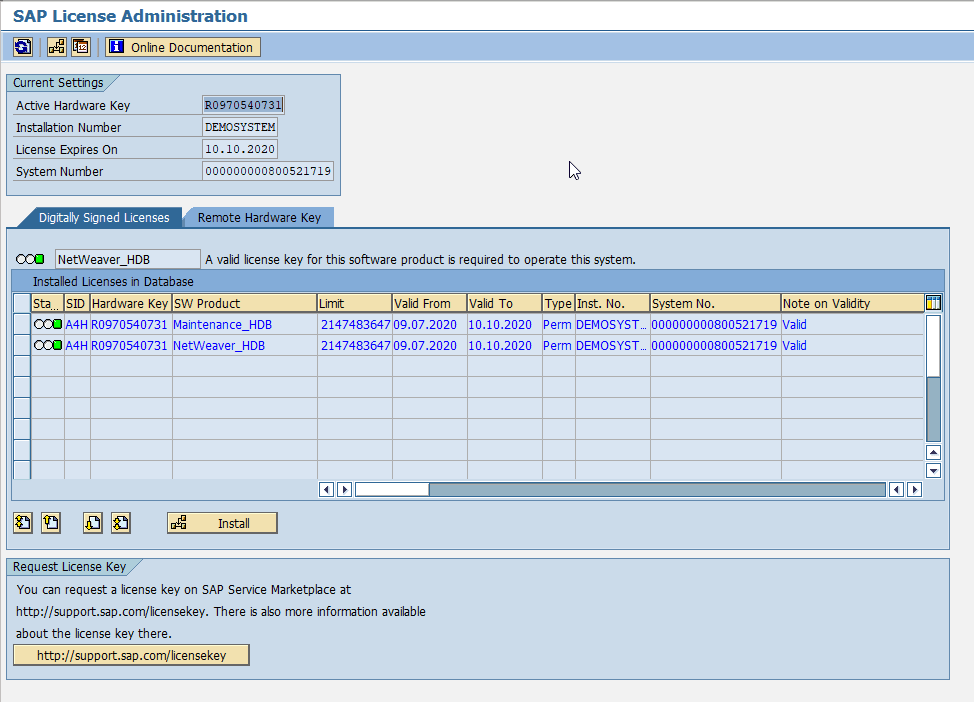
A4H Lizenzschlüssel für das BW erzeugen
Wie in Schritt 3, nur dieses Mal mit dem anderen Hardware Key und dem System A4H. Es wird eine Datei A4H_Multiple.txt erzeugt.
Alte Lizenzen Löschen und neue einspielen
Wieder zurück in die SAP GUI, rechtsklick auf die alten Lizenzen und "Delete license" auswählen. Wenn beide Lizenzen weg sind, auf Install klicken und die Datei A4H_Multiple.txt aus dem vorherigen Schritt hochladen.
Transaktion SECSTORE aufrufen
In der Anleitung der SAP ist erwähnt, dass man noch die Transaktion SECSTORE aufrufen soll und dort mit F8 alle Einträge prüfen soll. Das funktioniert bei mir prima, aber leider ist nicht erwähnt, was man machensoll, wenn die Prüfungen scheitern. ;-)
Das war die Anleitung. Vor allem habe ich sie für mich aufgeschrieben, da ich immer mal wieder an den gleichen Hürden hänge. Ich freue mich aber auch über Anregungen und Feedback meiner Leser.
Footnotes
-
In einer ältern Version stand noch der Benutzer SAP* in dieser Anleitung. Dieser darf aber mittlerweile keine Lizenzen mehr löschen. Deshalb ist jetzt DDIC zu verwenden. ↩